Como desativar o carregamento automático de imagens do Gmail
O Gmail introduziu recentemente a imagem automáticacarregamento, tanto na área de trabalho quanto no aplicativo móvel. Se você possui uma conexão limitada à Internet ou simplesmente não deseja que as imagens sejam carregadas, veja como desativá-la.
Você deve saber que o Gmail não carrega imagensdireto da fonte; ele os serve por meio dos próprios servidores proxy do Google, que a empresa alega serem mais seguros, já que o malware veiculado por meio de imagens pode ser parado por aí. Isso pode suscitar preocupações de privacidade para alguns, assim como o recurso que permite aos usuários enviar e-mails às conexões do Google+. Também podemos supor que as imagens provavelmente estejam armazenadas nos servidores do Google por um tempo também.
Além disso, se sua conexão for lenta, carregar imagens o tempo todo certamente não ajudará em nada. Independentemente do motivo, veja como desativar o recurso.
Desativar o carregamento de imagens na área de trabalho do Gmail
Na versão para computador, comece acessando Configurações (ícone de roda dentada) no canto superior direito do Gmail.

Em seguida, selecione a guia Geral e role para baixo até encontrar a seção referente ao carregamento de imagens externas. Verifique se a opção Perguntar antes de exibir imagens externas está selecionada.
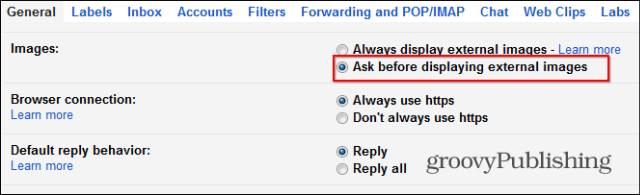
Não se esqueça de confirmar clicando em Salvar alterações na parte inferior da página.
Desativar carregamento de imagem no aplicativo Gmail para Android
No caso do aplicativo Android, especialmente se vocêter uma conexão de dados limitada, as imagens externas realmente não precisam ser carregadas o tempo todo. Comece tocando no botão de três pontos no lado superior direito da tela e selecionando Configurações no menu que aparece.
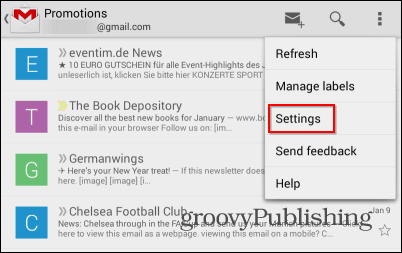
Em seguida, se você tiver várias contas no aplicativo Gmail, selecione a que deseja alterar a configuração.
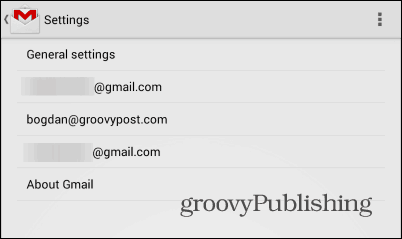
Role para baixo até encontrar a configuração de Imagens. Se você está na versão mais recente do aplicativo Gmail para Android, provavelmente está definido como Mostrar sempre.
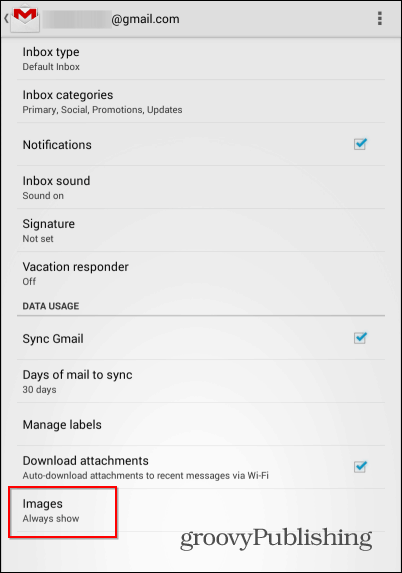
Toque nele e defina como Perguntar antes de mostrar.
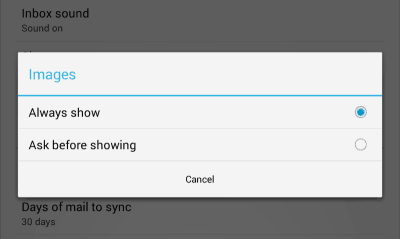
Ai está! As imagens não serão mais exibidas automaticamente, mantendo-o o mais longe possível do limite de dados.










Deixe um comentário